Remplacez le module NVRAM et/ou les modules DIMM NVRAM - AFF A900
 Suggérer des modifications
Suggérer des modifications


Le module NVRAM se compose de l'NVRAM11 et de modules DIMM. Vous pouvez remplacer un module NVRAM défectueux ou les modules DIMM à l'intérieur du module NVRAM. Pour remplacer un module NVRAM défectueux, vous devez le retirer du châssis, déplacer les modules DIMM vers le module de remplacement et installer le module NVRAM de remplacement dans le châssis.
Pour remplacer le module DIMM et NVRAM, vous devez retirer le module NVRAM du châssis, remplacer le module DIMM défectueux dans le module, puis réinstaller le module NVRAM.
Étant donné que l'ID système est dérivé du module NVRAM, si vous remplacez le module, les disques appartenant au système sont réaffectés à un nouvel ID système.
-
Tous les tiroirs disques doivent fonctionner correctement.
-
Si votre système se trouve dans une paire haute disponibilité, le contrôleur partenaire doit pouvoir reprendre le contrôleur associé au module NVRAM qui est remplacé.
-
Cette procédure utilise la terminologie suivante :
-
Le contrôleur affecté est le contrôleur sur lequel vous effectuez la maintenance.
-
Le contrôleur en bonne santé est le partenaire de haute disponibilité associé au contrôleur affecté.
-
-
Cette procédure comprend les étapes de réaffectation automatique des disques au module de contrôleur associé au nouveau module NVRAM. Vous devez réaffecter les disques lorsqu'il est demandé dans la procédure. La réaffectation du disque avant le retour peut entraîner des problèmes.
-
Vous devez remplacer le composant défectueux par un composant FRU de remplacement que vous avez reçu de votre fournisseur.
-
Vous ne pouvez pas changer de disque ou de tiroir disque dans le cadre de cette procédure.
Étape 1 : arrêtez le contrôleur défaillant
Arrêtez ou prenez le contrôleur pour facultés affaiblies en utilisant l'une des options suivantes.
Pour arrêter le contrôleur défaillant, vous devez déterminer l'état du contrôleur et, si nécessaire, prendre le contrôle de façon à ce que le contrôleur en bonne santé continue de transmettre des données provenant du stockage défaillant du contrôleur.
-
Si vous disposez d'un système SAN, vous devez avoir vérifié les messages d'événement
cluster kernel-service show) pour le serveur lame SCSI du contrôleur défectueux. `cluster kernel-service show`La commande (from priv mode Advanced) affiche le nom du nœud, son état de disponibilité et "état du quorum"son état de fonctionnement.Chaque processus SCSI-Blade doit se trouver au quorum avec les autres nœuds du cluster. Tout problème doit être résolu avant de procéder au remplacement.
-
Si vous avez un cluster avec plus de deux nœuds, il doit être dans le quorum. Si le cluster n'est pas au quorum ou si un contrôleur en bonne santé affiche la valeur false pour l'éligibilité et la santé, vous devez corriger le problème avant de désactiver le contrôleur défaillant ; voir "Synchroniser un nœud avec le cluster".
-
Si AutoSupport est activé, supprimez la création automatique de dossier en invoquant un message AutoSupport :
system node autosupport invoke -node * -type all -message MAINT=<# of hours>hLe message AutoSupport suivant supprime la création automatique de dossiers pendant deux heures :
cluster1:> system node autosupport invoke -node * -type all -message MAINT=2h -
Désactiver le retour automatique :
-
Entrez la commande suivante depuis la console du contrôleur sain :
storage failover modify -node impaired_node_name -auto-giveback false -
Entrer
ylorsque vous voyez l'invite Voulez-vous désactiver le retour automatique ?
-
-
Faites passer le contrôleur douteux à l'invite DU CHARGEUR :
Si le contrôleur en état de fonctionnement s'affiche… Alors… Invite DU CHARGEUR
Passez à l'étape suivante.
Attente du retour…
Appuyez sur Ctrl-C, puis répondez
ylorsque vous y êtes invité.Invite système ou invite de mot de passe
Prendre le contrôle défectueux ou l'arrêter à partir du contrôleur en bon état :
storage failover takeover -ofnode impaired_node_name -halt trueLe paramètre -halt true vous amène à l'invite Loader.

|
N'utilisez pas cette procédure si votre système se trouve dans une configuration MetroCluster à deux nœuds. |
Pour arrêter le contrôleur défaillant, vous devez déterminer l'état du contrôleur et, si nécessaire, prendre le contrôle de façon à ce que le contrôleur en bonne santé continue de transmettre des données provenant du stockage défaillant du contrôleur.
-
Si vous avez un cluster avec plus de deux nœuds, il doit être dans le quorum. Si le cluster n'est pas au quorum ou si un contrôleur en bonne santé affiche la valeur false pour l'éligibilité et la santé, vous devez corriger le problème avant de désactiver le contrôleur défaillant ; voir "Synchroniser un nœud avec le cluster".
-
Si vous disposez d'une configuration MetroCluster, vous devez avoir confirmé que l'état de configuration MetroCluster est configuré et que les nœuds sont dans un état activé et normal (
metrocluster node show).
-
Si AutoSupport est activé, supprimez la création automatique de dossier en invoquant un message AutoSupport :
system node autosupport invoke -node * -type all -message MAINT=number_of_hours_downhLe message AutoSupport suivant supprime la création automatique de dossiers pendant deux heures :
cluster1:*> system node autosupport invoke -node * -type all -message MAINT=2h -
Désactiver le rétablissement automatique depuis la console du contrôleur sain :
storage failover modify –node local -auto-giveback false -
Faites passer le contrôleur douteux à l'invite DU CHARGEUR :
Si le contrôleur en état de fonctionnement s'affiche… Alors… Invite DU CHARGEUR
Passez à l'étape suivante.
Attente du retour…
Appuyez sur Ctrl-C, puis répondez
ylorsque vous y êtes invité.Invite système ou invite de mot de passe (entrer le mot de passe système)
Prendre le contrôle défectueux ou l'arrêter à partir du contrôleur en bon état :
storage failover takeover -ofnode impaired_node_nameLorsque le contrôleur douteux s'affiche en attente de rétablissement…, appuyez sur Ctrl-C et répondez
y.
Étape 2 : remplacer le module NVRAM
Pour remplacer le module NVRAM, localisez-le dans le logement 6 du châssis et suivez la séquence des étapes.
-
Si vous n'êtes pas déjà mis à la terre, mettez-vous à la terre correctement.
-
Retirez le module NVRAM cible du châssis :
-
Appuyer sur le bouton à came numéroté et numéroté.
Le bouton de came s'éloigne du châssis.
-
Faites pivoter le loquet de came vers le bas jusqu'à ce qu'il soit en position horizontale.
Le module NVRAM se désengage du châssis et se déplace en quelques pouces.
-
Retirez le module NVRAM du châssis en tirant sur les languettes de traction situées sur les côtés de la face du module.
Animation : remplacez le module NVRAM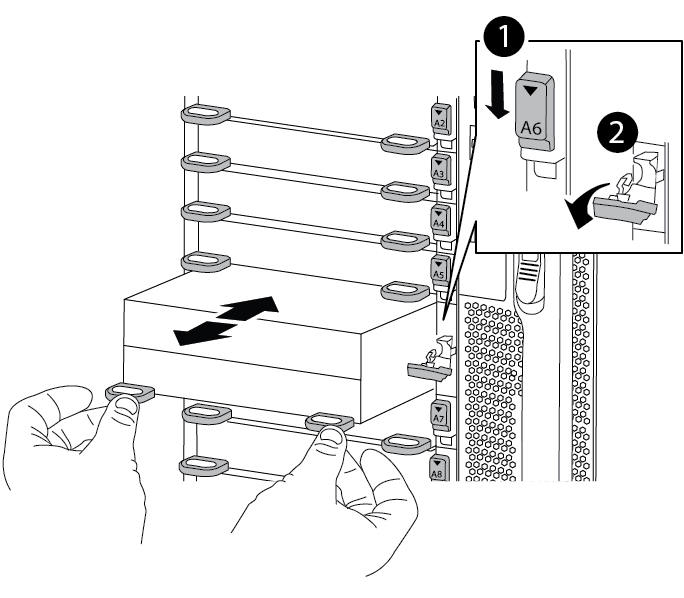

Verrou à came numéroté et numéroté

Verrou de came complètement déverrouillé
-
-
Placez le module NVRAM sur une surface stable et retirez le capot du module NVRAM en appuyant sur le bouton de verrouillage bleu du capot, puis, tout en maintenant le bouton bleu enfoncé, faites glisser le couvercle hors du module NVRAM.
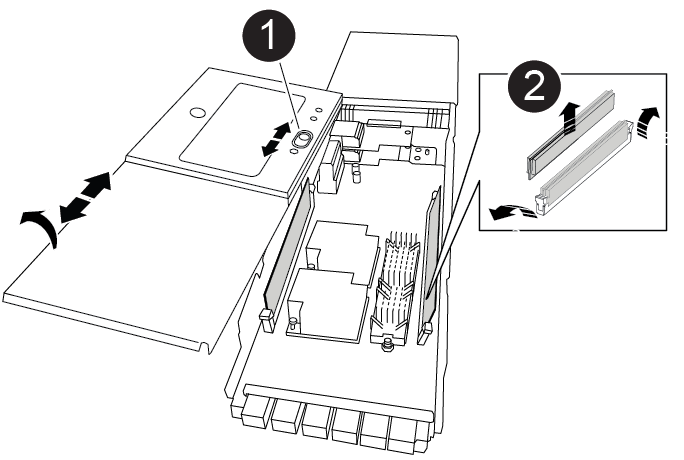

Bouton de verrouillage du couvercle

Languettes d'éjection du module DIMM et du module DIMM
-
Retirez les modules DIMM, un par un, de l'ancien module NVRAM et installez-les dans le module NVRAM de remplacement.
-
Fermez le capot du module.
-
Installez le module NVRAM de remplacement dans le châssis :
-
Alignez le module sur les bords de l'ouverture du châssis dans le logement 6.
-
Faites glisser doucement le module dans le logement jusqu'à ce que le loquet de came numéroté commence à s'engager avec l'axe de came d'E/S, puis poussez le loquet de came complètement vers le haut pour verrouiller le module en place.
-
Étape 3 : remplacer un module DIMM NVRAM
Pour remplacer les modules DIMM NVRAM du module NVRAM, vous devez retirer le module NVRAM, ouvrir le module, puis remplacer le module DIMM cible.
-
Si vous n'êtes pas déjà mis à la terre, mettez-vous à la terre correctement.
-
Retirez le module NVRAM cible du châssis :
-
Appuyer sur le bouton à came numéroté et numéroté.
Le bouton de came s'éloigne du châssis.
-
Faites pivoter le loquet de came vers le bas jusqu'à ce qu'il soit en position horizontale.
Le module NVRAM se désengage du châssis et se déplace en quelques pouces.
-
Retirez le module NVRAM du châssis en tirant sur les languettes de traction situées sur les côtés de la face du module.
Animation - remplacer la mémoire DIMM NVRAM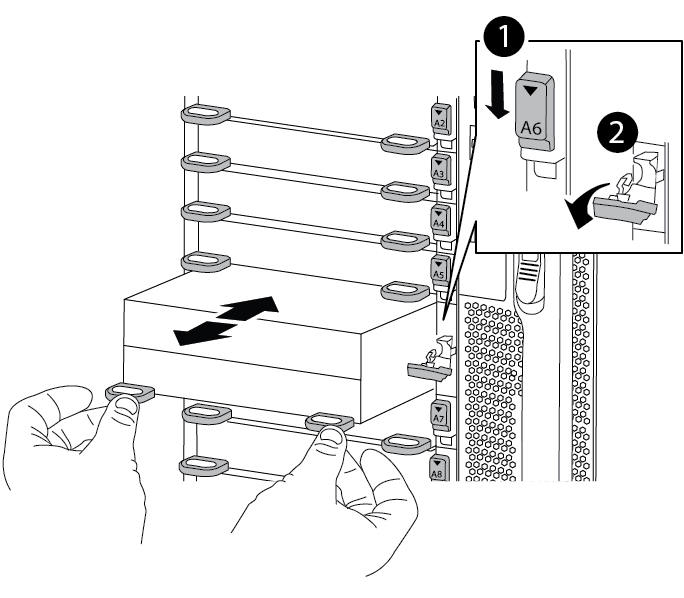

Verrou à came numéroté et numéroté

verrou de came complètement déverrouillé
-
-
Placez le module NVRAM sur une surface stable et retirez le capot du module NVRAM en appuyant sur le bouton de verrouillage bleu du capot, puis, tout en maintenant le bouton bleu enfoncé, faites glisser le couvercle hors du module NVRAM.
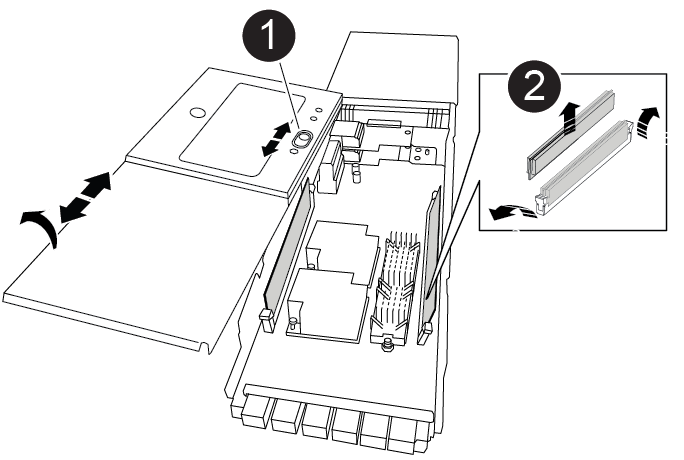

Bouton de verrouillage du couvercle

Languettes d'éjection du module DIMM et du module DIMM
-
Repérez le module DIMM à remplacer à l'intérieur du module NVRAM, puis retirez-le en appuyant sur les languettes de verrouillage du module DIMM et en soulevant le module DIMM pour le sortir du support.
-
Installez le module DIMM de remplacement en alignant le module DIMM avec le support et en poussant doucement le module DIMM dans le support jusqu'à ce que les languettes de verrouillage se verrouillent en place.
-
Fermez le capot du module.
-
Installez le module NVRAM dans le châssis :
-
Alignez le module sur les bords de l'ouverture du châssis dans le logement 6.
-
Faites glisser doucement le module dans le logement jusqu'à ce que le loquet de came numéroté commence à s'engager avec l'axe de came d'E/S, puis poussez le loquet de came complètement vers le haut pour verrouiller le module en place.
-
Étape 4 : redémarrer le contrôleur
Après avoir remplacé le FRU, vous devez redémarrer le module de contrôleur.
-
Pour démarrer ONTAP à partir de l'invite DU CHARGEUR, entrez
bye.
Étape 5 : réaffectation de disques
Vous devez confirmer la modification de l'ID système au démarrage du contrôleur de remplacement, puis vérifier que la modification a été implémentée.

|
La réaffectation de disque n'est nécessaire que lors du remplacement du module NVRAM et ne s'applique pas au remplacement du module DIMM NVRAM. |
-
Si le contrôleur de remplacement est en mode maintenance (affiche le
*>Invite), quittez le mode maintenance et accédez à l'invite DU CHARGEUR :halt -
Dans l'invite DU CHARGEUR sur le contrôleur de remplacement, démarrez le contrôleur et entrez y si vous êtes invité à remplacer l'ID système en raison d'une discordance d'ID système.
-
Attendre l'attente d'un retour… Un message s'affiche sur la console du contrôleur avec le module de remplacement, puis, depuis le contrôleur en bon état, vérifier que le nouvel ID système partenaire a été automatiquement attribué :
storage failover showDans le résultat de la commande, un message indiquant l'ID système modifié sur le contrôleur associé est affiché, indiquant l'ancien et le nouveau ID corrects. Dans l'exemple suivant, le node2 a fait l'objet d'un remplacement et a un nouvel ID système de 151759706.
node1:> storage failover show Takeover Node Partner Possible State Description ------------ ------------ -------- ------------------------------------- node1 node2 false System ID changed on partner (Old: 151759755, New: 151759706), In takeover node2 node1 - Waiting for giveback (HA mailboxes) -
Remettre le contrôleur :
-
Depuis le contrôleur sain, remettre le stockage du contrôleur remplacé :
storage failover giveback -ofnode replacement_node_nameLe contrôleur de remplacement reprend son stockage et termine le démarrage.
Si vous êtes invité à remplacer l'ID système en raison d'une discordance d'ID système, vous devez entrer
y.Si le retour est vetoté, vous pouvez envisager d'ignorer les vetoes.
Pour plus d'informations, reportez-vous à la section "Commandes de rétablissement manuel" rubrique pour remplacer le droit de veto.
-
Une fois le retour arrière terminé, vérifiez que la paire HA est saine et que le basculement est possible :
storage failover showLa sortie du
storage failover showLa commande ne doit pas inclure l'ID système modifié dans le message partenaire.
-
-
Vérifier que les disques ont été correctement affectés :
storage disk show -ownershipLes disques appartenant au contrôleur de remplacement doivent afficher le nouvel ID système. Dans l'exemple suivant, les disques appartenant au nœud1 affichent alors le nouvel ID système, 151759706 :
node1:> storage disk show -ownership Disk Aggregate Home Owner DR Home Home ID Owner ID DR Home ID Reserver Pool ----- ------ ----- ------ -------- ------- ------- ------- --------- --- 1.0.0 aggr0_1 node1 node1 - 151759706 151759706 - 151759706 Pool0 1.0.1 aggr0_1 node1 node1 151759706 151759706 - 151759706 Pool0 . . .
-
Si le système se trouve dans une configuration MetroCluster, surveillez l'état du contrôleur :
metrocluster node showLa configuration MetroCluster prend quelques minutes après le remplacement pour revenir à un état normal. À ce moment, chaque contrôleur affiche un état configuré, avec la mise en miroir reprise sur incident activée et un mode de fonctionnement normal. Le
metrocluster node show -fields node-systemidLe résultat de la commande affiche l'ancien ID système jusqu'à ce que la configuration MetroCluster revienne à un état normal. -
Si le contrôleur est dans une configuration MetroCluster, en fonction de l'état de la MetroCluster, vérifiez que le champ ID de domicile de la reprise après incident affiche le propriétaire d'origine du disque si le propriétaire d'origine est un contrôleur sur le site de secours.
Ceci est requis si les deux conditions suivantes sont vraies :
-
La configuration MetroCluster est en état de basculement.
-
Le contrôleur de remplacement est le propriétaire actuel des disques sur le site de reprise sur incident.
-
-
Si votre système se trouve dans une configuration MetroCluster, vérifiez que chaque contrôleur est configuré :
metrocluster node show - fields configuration-statenode1_siteA::> metrocluster node show -fields configuration-state dr-group-id cluster node configuration-state ----------- ---------------------- -------------- ------------------- 1 node1_siteA node1mcc-001 configured 1 node1_siteA node1mcc-002 configured 1 node1_siteB node1mcc-003 configured 1 node1_siteB node1mcc-004 configured 4 entries were displayed.
-
Vérifier que les volumes attendus sont présents pour chaque contrôleur :
vol show -node node-name -
Si le chiffrement du stockage est activé, vous devez restaurer la fonctionnalité.
-
Si vous avez désactivé le basculement automatique au redémarrage, activez-le à partir du contrôleur sain :
storage failover modify -node replacement-node-name -onreboot true
Étape 6 : renvoyer la pièce défaillante à NetApp
Retournez la pièce défectueuse à NetApp, tel que décrit dans les instructions RMA (retour de matériel) fournies avec le kit. Voir la "Retour de pièces et remplacements" page pour plus d'informations.


